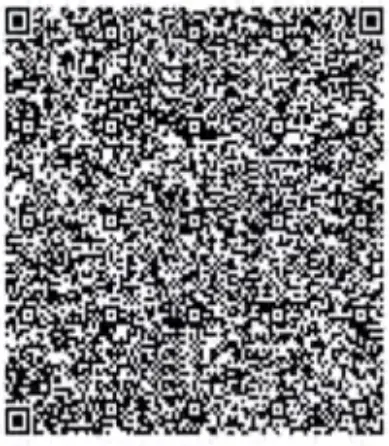P172 मोबाइल डेटा टर्मिनल
P172 मोबाइल डेटा टर्मिनल
वापरकर्ता मॅन्युअल
P172 मोबाइल डेटा टर्मिनल

आपल्याला काही प्रश्न असल्यास कृपया आमच्याशी संपर्क साधण्यास अजिबात संकोच करू नका.
महत्वाची सूचना:
कृपया ईमेलमध्ये तुमचा ऑर्डर क्रमांक आणि उत्पादन मॉडेल क्रमांक समाविष्ट करा.
अधिकृत ग्राहक सेवा
ईमेल पत्ता: info@tera-digital.com
सेल: +1 (909)242-8669
व्हॉट्सअॅप: + १(६२६)४३८-१४०४
आमचे अनुसरण करा:
इंसtagरॅम: टेराडिजिटल
YouTube: तेरा डिजिटल
ट्विटर: तेरा डिजिटल
फेसबुक: तेरा
तुम्ही आमच्या अधिकाऱ्याला भेट देऊ शकता webखालील लिंकद्वारे किंवा दिलेला QR कोड स्कॅन करून साइट: https://www.tera-digital.com
धडा 1 टर्मिनल वैशिष्ट्यांबद्दल
1.1 टर्मिनल बद्दल:
p 172 हे Android 11 वर तयार केलेले हँडहेल्ड औद्योगिक डेटा टर्मिनल आहे जे रिअल-टाइम कनेक्टिव्हिटी आणि प्रगत डेटा कॅप्चर प्रदान करते. हे WLAN 802.1la/b/g/n/ac रेडिओ, ब्लूटूथ वायरलेस रेडिओ तंत्रज्ञान आणि जवळील फील्ड कम्युनिकेशन तंत्रज्ञानासह एकात्मिक, आणि चार्जिंग आणि कम्युनिकेशन वापरासाठी US8 टाइप सी कनेक्टरसह वेगवान Wi-Fl कनेक्टिव्हिटीसाठी सुसज्ज आहे. 8000mAh बॅटरी आणि एर्गोनॉमिकली संतुलित डिझाइनसह, p172 डेटा टर्मिनल पीक सीझनमध्ये देखील दिवसभर सामग्री सहजतेने कमी ठेवण्यास मदत करते. रिटेल, पिकअप आणि डिलिव्हरी आणि फील्ड सर्व्हिस अॅप्लिकेशन्समध्ये उत्पादकता वाढवण्यासाठी हे आदर्श आहे
1.1.1 मोबाइल टर्मिनल वैशिष्ट्ये 
- आरजीबी एलईडी
- लाइट सेन्सर, डिस्टन्स सेन्सर
- समोर कॅमेरा
- मेनू बटण
- होम बटण
- मागे बटण
- ट्रिगर
- स्कॅन बटण
- सिम/ टीएफ कार्ड स्लॉट
- स्कॅन इंजिन
- टॉप कॅमेरा, फ्लॅशलाइट
- पॉवर बटण
- सेटअप बटण
 1.1.2 बटणे आणि वर्णन
1.1.2 बटणे आणि वर्णन
| बटण | वर्णन | |
| बाजूची बटणे | पॉवर बटण | टर्मिनल स्क्रीन चालू/बंद करण्यासाठी पॉवर बटण दाबा आणि सोडा. अंदाजे 3 सेकंद बटण दाबा आणि धरून ठेवा, आणि नंतर सोडा view पर्याय मेनू. . पॉवर बंद . पुन्हा सुरू करा . आणीबाणी |
| सेटअप बटण | वापरकर्ते बटणाचे कार्य सानुकूलित करू शकतात. | |
| स्कॅन बटण | स्कॅनर ट्रिगर करण्यासाठी उजवे किंवा डावे स्कॅन बटण दाबा. | |
| समोरची बटणे | मेनू बटण | मेनू पर्याय तपासण्यासाठी मेनू बटण दाबा. |
| होम बटण | होम स्क्रीनवर जाण्यासाठी होम बटण दाबा. | |
| बटण प्रविष्ट करा | बदल जतन करण्यासाठी एंटर बटण दाबा. | |
| मागे बटण | मागील स्क्रीनवर परत जाण्यासाठी बॅक बटण दाबा | |
1.2 बॅटरी बद्दल:
उत्पादनामध्ये किंवा स्टोरेजमध्ये, बॅटरी जास्त काळ वापरल्याशिवाय ठेवू नका. जेव्हा बॅटरी 6 महिन्यांपासून वापरली जात नाही, तेव्हा चार्ज स्थिती तपासा आणि योग्य ती बॅटरी चार्ज करा किंवा विल्हेवाट लावा. अपेक्षित बॅटरी आयुष्य: सामान्य परिस्थितीत ऑपरेट करताना 80 पूर्ण चार्ज सायकलवर मूळ क्षमतेच्या 300% पर्यंत टिकवून ठेवा. चार्ज सायकल ही रिचार्ज करण्यायोग्य बॅटरी चार्ज करण्याची आणि लोडमध्ये आवश्यकतेनुसार डिस्चार्ज करण्याची प्रक्रिया आहे. लिथियम-आयन बॅटरियां रासायनिकदृष्ट्या वृद्ध झाल्यामुळे, ते धरून ठेवू शकणारे चार्जचे प्रमाण कमी होते, परिणामी उपकरणाची आवश्यकता होण्यापूर्वी कमी वेळ लागतो.
रिचार्ज
बॅटरी स्टोरेज:
स्टोरेजपूर्वी बॅटरी चार्ज किंवा डिस्चार्ज करा अंदाजे 50% क्षमतेपर्यंत. बॅटरी दर सहा महिन्यांनी किमान एकदा क्षमतेच्या अंदाजे 50% पर्यंत चार्ज करा. बॅटरी काढा आणि ती उत्पादनापासून वेगळी ठेवा. 5°C~20°C (41°F~68°F) तापमानात बॅटरी साठवा
खबरदारी:
अयोग्य बॅटरी बदलणे किंवा विसंगत डिव्हाइस वापरामुळे बर्न, आग, स्फोट किंवा इतर धोक्याचा धोका असू शकतो. स्थानिक नियमांनुसार लिथियम-आयन बॅटरीची विल्हेवाट लावा. अयोग्यरित्या हाताळल्यास आग आणि जळण्याचा धोका. उघडू नका, चुरा करू नका, 60C (140F) पेक्षा जास्त उष्णता देऊ नका किंवा जाळू नका.
धडा 2 कार्ड स्थापित करा आणि टर्मिनल चार्ज करा
2.1 मायक्रोएसडी कार्ड/सिम कार्ड स्थापित करा
हे मॉडेल हायब्रिड ड्युअल सिम कार्ड ट्रेसह येते. तुम्ही एकतर दोन नॅनो सिम कार्ड एकाच वेळी वापरू शकता किंवा वाढवण्यासाठी फक्त एक नॅनो सिम कार्ड आणि एक मायक्रोएसडी कार्ड वापरू शकता. file साठवण क्षमता.  2.2 टर्मिनल चार्ज करा
2.2 टर्मिनल चार्ज करा
हे उपकरण USS Type-C पोर्टने सुसज्ज आहे. टर्मिनलला मूळ यूएसएस केबल आणि पॉवर अॅडॉप्टरने चार्ज करण्याचा सल्ला दिला जातो.
- यूएसबी केबलला पॉवर अॅडॅटपरशी कनेक्ट करा आणि टर्मिनलशी कनेक्ट करा.
- टर्मिनल आपोआप चार्ज होऊ लागते. एलईडी इंडिकेटर चार्ज स्थिती दर्शवतो.
(लाल आणि हिरवा: चार्जिंग; सॉलिड ग्रीन: चार्जिंग पूर्ण.)
होस्ट उपकरण (उदा. लॅपटॉप किंवा डेस्कटॉप संगणक) वरून टर्मिनल चार्ज करण्यासाठी तुम्ही मूळ USB Type-A ते USB Type-C केबल देखील वापरू शकता. कनेक्ट केलेल्या होस्ट डिव्हाइसने टर्मिनलला 5V, 0.5A चे किमान पॉवर आउटपुट पुरवले पाहिजे.
(टीप: टर्मिनलला थर्ड पार्टी केबल किंवा अडॅप्टरने चार्ज करू नका)
धडा 3 फोन वापरा
3.1 एक फोन कॉल करा
एकदा फोन सक्रिय झाल्यानंतर, तुम्ही फोन कॉल करू शकता.
- टॅप करा
 फोन अॅप उघडण्यासाठी आवडीच्या ट्रेमध्ये.
फोन अॅप उघडण्यासाठी आवडीच्या ट्रेमध्ये. - आपण कॉल करू इच्छित असलेला दूरध्वनी क्रमांक प्रविष्ट करण्यासाठी खालील पद्धतींपैकी एक वापरा.
. टॅप करा आणि ऑन-स्क्रीन डायलर वापरा.
आणि ऑन-स्क्रीन डायलर वापरा.
. तुमच्या सेव्ह केलेल्या संपर्क यादीतील एक व्यक्ती निवडा .
.
. तुमच्या स्पीड डायल लिस्टमध्ये आवडते निवडा
. अलीकडील कॉल सूचीमधून एक नंबर निवडा
- कॉल टॅप करा',

- कॉल समाप्त करण्यासाठी, टॅप करा

 3.2 संपर्क तयार करा आणि जतन करा
3.2 संपर्क तयार करा आणि जतन करा
- टॅप करा
 नवीन संपर्क तयार करण्यासाठी.
नवीन संपर्क तयार करण्यासाठी. - हलक्या मजकुरावर टॅप करा “नवीन संपर्क तयार करा”
- कुठे सेव्ह करायचे ते निवडा. तुम्ही संपर्क डिव्हाइसवर किंवा तुमच्या Google खात्यावर सेव्ह करू शकता.
- प्रो भराfile आणि "जतन करा" वर टॅप करा.
 3.3 एक संदेश पाठवा
3.3 एक संदेश पाठवा
- संदेश ॲप उघडा
 .
. - चॅट सुरू करा वर टॅप करा.
- “प्रति” मध्ये, तुम्हाला संदेश पाठवायचा आहे अशी नावे, फोन नंबर किंवा ईमेल पत्ते प्रविष्ट करा. तुम्ही तुमच्या शीर्ष संपर्कांमधून किंवा तुमच्या संपूर्ण संपर्क सूचीमधून देखील निवडू शकता.
- संदेश बॉक्सवर टॅप करा.
- तुमचा संदेश प्रविष्ट करा.
- तुम्ही पूर्ण केल्यावर, पाठवा वर टॅप करा
 .
.

धडा 4 अॅप सेंटर (हार्डवेअर डायग्नोस्टिक टूल)
4.1 स्कॅन इंजिन चाचणी.
A. सर्व अॅप्स ऍक्सेस करण्यासाठी होम स्क्रीनच्या तळापासून वर स्वाइप करा.
B. अॅप केंद्र> Barcode2D>SCAN वर टॅप करा
C. पर्यायांपैकी एक निवडा:
तुलना करा:
तुलना सेट केल्यावर, स्कॅनर बारकोड वाचेपर्यंत किंवा ट्रिगर रिलीज होईपर्यंत स्कॅन करतो.
स्वयं:
स्कॅनर ऑटोमध्ये सेट केल्यावर, स्कॅन इंजिन सतत बारकोड स्कॅन करण्यासाठी सतत चालू राहते. 4.2 पिंग नेटवर्क चाचणी
4.2 पिंग नेटवर्क चाचणी
A. सर्व अॅप्स ऍक्सेस करण्यासाठी होम स्क्रीनच्या तळापासून वर स्वाइप करा.
B. अॅप केंद्र> नेटवर्क_ऑटो टॅप करा
C. तुम्हाला पिंग करायचा असलेला IP पत्ता टाइप करा आणि स्टार्ट टॅप करा.
 4.3 ब्लूटूथ प्रिंटिंग चाचणी
4.3 ब्लूटूथ प्रिंटिंग चाचणी
A. सर्व अॅप्स ऍक्सेस करण्यासाठी होम स्क्रीनच्या तळापासून वर स्वाइप करा.
B. Apocenter's > BT प्रिंटर टॅप करा
C. कनेक्ट केलेले नाही टॅप करा.
D. नवीन डिव्हाइस जोडण्यासाठी स्कॅन टॅप करा.
E. तुमच्या ब्लूटूथ-सक्षम प्रिंटरवर ब्लूटूथ सक्षम करा आणि ते शोधण्यायोग्य म्हणून सेट करा.
F. उपलब्ध उपकरणांच्या सूचीमध्ये दिसणार्या प्रिंटरवर टॅप करा.
G. मूळ इंटरफेसवर परत या आणि प्रिंट वर टॅप करा.  4.4 GPS चाचणी
4.4 GPS चाचणी
A. Swipe up from the bottom of the Home screen to access all apps. B. Tap App Center> GPS (If the GPS is disabled, you should enable it first) NOTE: GPS accuracy varies depending on the number of visible GPS satellites. Locating all visible satellites can take several minutes, with accuracy gradually increasing over time.  4.5 स्पीकर चाचणी
4.5 स्पीकर चाचणी
A. सर्व अॅप्स ऍक्सेस करण्यासाठी होम स्क्रीनच्या तळापासून वर स्वाइप करा.
B. अॅप केंद्र > व्हॉल्यूम टॅप करा
C. या वैशिष्ट्यांचा किती मोठा आवाज आहे हे निर्दिष्ट करण्यासाठी स्लाइडर डावीकडे किंवा उजवीकडे हाताळा.  4.6 सेन्सर चाचणी
4.6 सेन्सर चाचणी
A. सर्व अॅप्स ऍक्सेस करण्यासाठी होम स्क्रीनच्या तळापासून वर स्वाइप करा.
B. अॅप केंद्र > सेन्सर टॅप करा
C. चार्ज स्थिती LED इंडिकेटरची चाचणी घेण्यासाठी ऑटो निवडा.  4. 7 कीबोर्ड चाचणी
4. 7 कीबोर्ड चाचणी
A. सर्व अॅप्स ऍक्सेस करण्यासाठी होम स्क्रीनच्या तळापासून वर स्वाइप करा.
B. AppCenter > Keyboard वर टॅप करा
C. पॉवर बटण वगळता दोन्ही बाजूंची बटणे दाबा. 
धडा 5 स्कॅनर सेटिंग्ज बदला.
बारकोड स्कॅनरची सेटिंग्ज बदलण्यासाठी, तुम्हाला की बोर्ड एमुलेटर अॅप्लिकेशन लाँच करणे आवश्यक आहे. की बोर्ड इम्युलेटर अॅपमध्ये चार टॅब आणि अनेक छुपी वैशिष्ट्ये आहेत.
5.1 कार्य टॅब
- Barcode2D पर्यायासमोरील चेकबॉक्सवर टॅप करा.
- सक्षम स्कॅनर स्टिच चालू स्थितीवर टॉगल करा.
- स्कॅन करण्यासाठी हँडल किंवा साइड बटणावर ट्रिगर दाबा.
 5.2 APP सेटिंग्ज टॅब
5.2 APP सेटिंग्ज टॅब
या विभागात 9 मूलभूत सेटिंग्ज आहेत. तुम्ही तुमच्या गरजेनुसार त्यांना सक्षम किंवा अक्षम करू शकता.
5.2.1 स्कॅन मोड, ध्वनी, कंपन आणि पार्सिंग
पर्याय सक्षम/अक्षम करण्यासाठी ON/OFF stich वर टॅप करा.  5.2.2 प्रक्रिया मोड
5.2.2 प्रक्रिया मोड
स्कॅनरला पर्याय लागू करण्यासाठी, पर्यायासमोरील गोल चेकबॉक्सवर टॅप करा.  कर्सरवरील सामग्री स्कॅन करा: जिथे कर्सर असेल तिथे स्कॅन केलेला डेटा प्रसारित केला जाईल. क्लिपबोर्ड: स्कॅन केलेला डेटा क्लिपबोर्डवर प्रसारित केला जाईल आणि आपण तो कुठेही पेस्ट करू शकता. ब्रॉडकास्ट रिसीव्हर: स्कॅन केलेला डेटा ब्रॉडकास्टच्या हेतूने प्रसारित केला जाईल. कीबोर्ड इनपुट: स्कॅनर स्कॅन केलेला डेटा टाइप केल्याप्रमाणे इनपुट करेल.
कर्सरवरील सामग्री स्कॅन करा: जिथे कर्सर असेल तिथे स्कॅन केलेला डेटा प्रसारित केला जाईल. क्लिपबोर्ड: स्कॅन केलेला डेटा क्लिपबोर्डवर प्रसारित केला जाईल आणि आपण तो कुठेही पेस्ट करू शकता. ब्रॉडकास्ट रिसीव्हर: स्कॅन केलेला डेटा ब्रॉडकास्टच्या हेतूने प्रसारित केला जाईल. कीबोर्ड इनपुट: स्कॅनर स्कॅन केलेला डेटा टाइप केल्याप्रमाणे इनपुट करेल.
5.2.3 समाप्ती चिन्ह
समाप्ती चिन्ह हे टर्मिनेटर/ टर्मिनेशन प्रत्ययाच्या समतुल्य आहे. समाप्ती चिन्ह म्हणून लागू करण्यासाठी पर्यायासमोरील चेकबॉक्सवर टॅब करा.  Enter: Enter निवडल्यास, प्रत्येक स्कॅननंतर अॅप्लिकेशन एक Enter जोडेल. TAB: TAB निवडल्यास, प्रत्येक स्कॅननंतर अनुप्रयोग एक टॅब्युलेटर जोडेल.. जागा: SPCE निवडल्यास, अनुप्रयोग प्रत्येक स्कॅननंतर एक जागा जोडेल.
Enter: Enter निवडल्यास, प्रत्येक स्कॅननंतर अॅप्लिकेशन एक Enter जोडेल. TAB: TAB निवडल्यास, प्रत्येक स्कॅननंतर अनुप्रयोग एक टॅब्युलेटर जोडेल.. जागा: SPCE निवडल्यास, अनुप्रयोग प्रत्येक स्कॅननंतर एक जागा जोडेल.
5.2.4 डेटा फॉरमॅट
बारकोड स्कॅनरने बारकोड अचूकपणे स्कॅन करण्यासाठी, बारकोड स्कॅनरवरील डेटा फॉरमॅट पर्याय बारकोडच्या एन्कोडिंग प्रकाराशी जुळला पाहिजे.  5.2.5 डेटा संपादन
5.2.5 डेटा संपादन 
A. उपसर्ग जोडण्यासाठी, पर्यायाच्या मागे रिक्त मजकूर फील्डमध्ये फक्त इच्छित वर्ण टाइप करा. उदाample, उपसर्ग म्हणून A चिन्ह प्रोग्राम करण्यासाठी, रिक्त चाचणी फील्डमध्ये फक्त A चिन्ह टाइप करा.
B. प्रत्यय जोडण्यासाठी, पर्यायाच्या मागे रिक्त मजकूर फील्डमध्ये फक्त इच्छित वर्ण टाइप करा.
उदाample, प्रत्यय म्हणून A चिन्ह प्रोग्राम करण्यासाठी, रिक्त text0 फील्डमध्ये चिन्ह टाइप करा.
C. बारकोडच्या सुरूवातीपासून वर्ण काढण्यासाठी, पर्यायाच्या बाजूला रिक्त मजकूर फील्डमध्ये फक्त इच्छित अंक टाइप करा.
उदाample, जर तुम्हाला बारकोडचे पहिले 2 अंक टाकायचे असतील तर, फक्त 2 टाईप करा मजकूर फील्डच्या मागे अक्षरांची संख्या काढा.
D. बारकोडच्या शेवटी वर्ण काढण्यासाठी, पर्यायाच्या बाजूला रिक्त मजकूर फील्डमध्ये फक्त इच्छित अंक टाइप करा.
उदाample, जर तुम्हाला बारकोडचे शेवटचे 7 अंक टाकायचे असतील तर, Remove the back number of characters पर्यायाच्या मागे मजकूर फील्डमध्ये फक्त 7 टाइप करा.
E. बारकोडमधील डेटामधून फक्त परिभाषित वर्ण पाठवण्यासाठी, तुम्ही बारकोडच्या लांबीनुसार वर्णांची संख्या निवडावी ज्यात सुधारणा करावी लागेल. प्रथम, स्कॅनरने रीसेट वर्ण ठेवलेल्या स्थितीत टाइप करा; दुसरे, रिक्त मजकुरात इच्छित लांबी टाइप करा filed लांबी पर्यायाच्या मागे.
उदाample, जर तुमच्याकडे खालील बारकोड असेल: “69704797 45174”, आणि तुम्हाला कोडचा फक्त मधला भाग हवा आहे, म्हणा, 70479, तुम्ही सबस्ट्रिंग इंडेक्स फील्डमध्ये 2 टाइप करा, नंतर लांबी फील्डमध्ये 5 टाइप करा. पत्र 2 आणि 5 प्रोग्रामला बारकोडचे पहिले 2 वर्ण काढून टाकण्यासाठी आणि पुढील 5 वर्ण टिकवून ठेवण्यास सांगतात. जर तुम्ही इंडेक्स फील्डमध्ये 5 आणि लांबी फील्डमध्ये 6 टाइप केले तर आउटपुट 797 451 होईल.
F. निर्दिष्ट वर्ण काढून टाकण्यासाठी, फिल्टर डेटा पर्यायाच्या मागे रिक्त मजकूर फील्डमध्ये फक्त वर्ण टाइप करा.
(उदाample, तुमच्याकडे खालील बारकोड असल्यास: “6970479745174”, तुम्ही मजकूर फील्डमध्ये अंकीय अक्षर 67047745174 टाइप करून आउटपुट "9" बनवू शकता किंवा मजकूर फील्डमध्ये अंकीय अक्षरे 60479745174 टाइप करून आउटपुट "97" बनवू शकता.
5.2.6 सतत स्कॅन जेव्हा सतत स्कॅन मजकुरासमोरील चेकबॉक्स निवडला जातो, तेव्हा स्कॅनर सतत कार्य करेल. (कृपया लक्षात ठेवा की जेव्हा स्कॅनर रिलीझ मोडवर स्कॅन करण्यासाठी सेट केले जाईल तेव्हाच हा पर्याय कार्य करेल.)
जेव्हा सतत स्कॅन मजकुरासमोरील चेकबॉक्स निवडला जातो, तेव्हा स्कॅनर सतत कार्य करेल. (कृपया लक्षात ठेवा की जेव्हा स्कॅनर रिलीझ मोडवर स्कॅन करण्यासाठी सेट केले जाईल तेव्हाच हा पर्याय कार्य करेल.)
या विभागात, दोन पर्याय उपलब्ध आहेत.
सामान्य मोड: या मोडमध्ये, तुम्ही कालबाह्य आणि मध्यांतर कालावधी दोन्ही बदलू शकता. रॉ मोड:
या मोडमध्ये, मध्यांतर कालावधी निश्चित केला जातो आणि समायोजित केला जाऊ शकत नाही.
कालबाह्य: वाचनीय बारकोड न मिळाल्यास स्कॅनर स्कॅन करणे थांबवेल तो मिलिसेकंदांमध्ये.
मध्यांतर:
कॅनर पुढील बारकोड वाचू शकण्यापूर्वीचा कालावधी मिलिसेकंदांमध्ये. (कृपया लक्षात घ्या की जेव्हा स्कॅनर सतत स्कॅन मोड असेल तेव्हाच हे दोन पॅरामीटर्स वैध आहेत.)
स्कॅनरला सतत स्कॅन करण्यापासून थांबवण्यासाठी, सतत सॅन मजकुराच्या समोरील चेकबॉक्सवर टॅप करा.
5.2.7 आभासी स्कॅन बटण  आभासी स्कॅन बटण सक्षम करण्यासाठी, लहान, मध्यम किंवा मोठा निवडा. काहीही निवडले नसल्यास, आभासी स्कॅन बटण अक्षम केले जाईल.
आभासी स्कॅन बटण सक्षम करण्यासाठी, लहान, मध्यम किंवा मोठा निवडा. काहीही निवडले नसल्यास, आभासी स्कॅन बटण अक्षम केले जाईल.
5.2.8 फॅक्टरी डेटा रीसेट
तुम्हाला कीबोर्ड एमुलेटर अॅप्लिकेशन सेटिंग्ज रीसेट करायची असल्यास, कृपया फॅक्टरी डेटा रीसेट बटणावर टॅप करा.
५.२. 5.2 लॉग जतन करा
तुम्ही सेव्ह लॉग निवडल्यास, कीबोर्ड इम्युलेटरमध्ये घडलेल्या सर्व घटना जतन केल्या जातील. file. तुम्ही शोधू शकता file शोधून File व्यवस्थापक>स्कॅनर>डेटा.
5.3 2डीसेटिंग टॅब
2Dsettings विभागातील बारकोड इनपुट पर्याय स्कॅनिंगसाठी वापरण्यासाठी डिव्हाइस हार्डवेअर आणि प्रक्रियेसाठी पाठवण्यापूर्वी अधिग्रहित डेटावर लागू केले जाणारे डीकोडर निर्दिष्ट करतात.
5.3.1 बेस सेटिंग्ज
या विभागात अनेक सेटिंग्ज उपलब्ध आहेत.  उलटा 1 डी: हे पॅरामीटर 1 डी इन्व्हर्स डीकोडर सेटिंग्ज सेट करते.
उलटा 1 डी: हे पॅरामीटर 1 डी इन्व्हर्स डीकोडर सेटिंग्ज सेट करते.
पर्याय आहेत:
फक्त नियमित – डिजिटल स्कॅनर फक्त नियमित 1 डी बारकोड डीकोड करतो.
फक्त व्युत्क्रम - डिजिटल स्कॅनर केवळ व्यस्त 1 डी बारकोड डीकोड करतो.
व्यस्त ऑटोडेक्ट - डिजिटल स्कॅनर नियमित आणि व्यस्त 1 डी बारकोड दोन्ही डीकोड करतो.
1 डी शांत झोन स्तर: हे वैशिष्ट्य कमी शांत झोन (बारकोडच्या समोर आणि शेवटी असलेले क्षेत्र) सह बारकोड डीकोडिंगमध्ये आक्रमकतेची पातळी सेट करते.
आणि कमी केलेल्या शांत झोन पॅरामीटरद्वारे सक्षम केलेल्या सहजीवनास लागू होते.
पर्याय आहेत:
स्तर 0-डिकोडर नेहमीप्रमाणे मार्जिन डीकोडिंग करेल.
स्तर 1 - डीकोडर अधिक आक्रमकपणे कार्य करेल.
स्तर 2-डीकोडरला बारकोडच्या फक्त एका बाजूचे टोक आवश्यक आहे.
स्तर 3-स्कॅनर शांत क्षेत्र किंवा बारकोडच्या शेवटी काहीही डीकोड करतो.
एलसीडी मोड: हे वैशिष्ट्य सेलफोनसारख्या एलसीडी डिस्प्लेमधून बारकोड वाचण्यासाठी स्कॅनरची क्षमता वाढवते (केवळ स्कॅन मॉड्यूलवर लागू होते). एलसीडी मोडचा वापर केल्याने कार्यक्षमतेत ऱ्हास होऊ शकतो आणि डीकोडिंगपूर्वी ब्लिंकिंग रेटिकल होऊ शकते.
पिकलिस्ट मोड: हा मोड डिजिटल स्कॅनरला LED लक्ष्य बिंदूखाली संरेखित केलेले बारकोड डीकोड करण्यास सक्षम करतो. हे वापरकर्त्यांना बारकोडच्या फील्डमधून एकच बारकोड सहजपणे निवडण्याची आणि स्कॅन करण्यास अनुमती देते.
डीकोड सत्र कालबाह्य: हे पॅरामीटर स्कॅन प्रयत्नादरम्यान डीकोड प्रक्रिया सुरू ठेवण्यासाठी जास्तीत जास्त वेळ सेट करते.
कोड आयडी: कोड आयडी वर्ण स्कॅन केलेल्या बारकोडचा कोड प्रकार ओळखतो.
5.4 चाचणी टॅब
या विभागात स्कॅन केलेला डेटा इनपुट करण्यासाठी मजकूर फील्ड आहे. स्कॅन केलेला डेटा तपासण्यासाठी, कृपया कीबोर्ड एमुलेटर इंटरफेस चाचणीमध्ये स्विच करा.
5.5 अधिक सेटिंग्ज
टॅप करा ![]() QR कोड ऍक्सेस करण्यासाठी - WIFI, QR कोड - स्कॅनर कॉन्फिग, ब्लॅक व्हाईट लिस्ट, रीफ्रेश लॉग आणि बारकोड टेस्ट.
QR कोड ऍक्सेस करण्यासाठी - WIFI, QR कोड - स्कॅनर कॉन्फिग, ब्लॅक व्हाईट लिस्ट, रीफ्रेश लॉग आणि बारकोड टेस्ट.  5.5.1 QR कोड-WIFI
5.5.1 QR कोड-WIFI
हे पर्याय वापरकर्त्यांना नुकतेच एंटर केलेले SSID आणि पासवर्ड वापरून QR कोड तयार करून Wif-Fi नेटवर्क शेअर करण्याची परवानगी देतात. 
 cwscannerwifi:SSID:chainwayguest;PWD:1234567890a
cwscannerwifi:SSID:chainwayguest;PWD:1234567890a
5.5.2 QR कोड-स्कॅनर कॉन्फिग
हा पर्याय QR कोड जनरेट करतो ज्यामध्ये कीबोर्ड एमुलेटरच्या सर्व सेटिंग्ज असतात. जर तुमच्याकडे दुसरा डेटा टर्मिनेटर असेल आणि तुम्ही कीबोर्ड एमुलेटर सेटिंग्ज कॉपी करू इच्छित असाल, तर ते लवकर पूर्ण करण्यासाठी तुम्ही QR कोड स्कॅन करू शकता.
5.5.3 ब्लॅकलिस्ट आणि श्वेतसूची
ब्लॅकलिस्ट: जेव्हा तुम्ही ब्लॅकलिस्ट निवडता, तेव्हा स्कॅनर काम करू शकेल अशा ऍप्लिकेशन्सची सूची असेल. उदाहरणार्थ, तुम्ही Chrome चिन्हाच्या मागे असलेल्या चेकबॉक्सवर टॅप करून Chrome ला ब्लॅकलिस्टमध्ये जोडल्यास, स्कॅनर स्कॅन केलेले बारकोड Chorme मध्ये प्रसारित करणार नाही.
श्वेतसूची: काळ्या सूचीप्रमाणेच, जेव्हा तुम्ही श्वेतसूची निवडता, तेव्हा कीबोर्ड एमुलेटरशी संबंधित अनुप्रयोग दर्शविणारा संवाद बॉक्स असेल, जर तुम्ही Chrome चिन्हाच्या मागे असलेल्या चेकबॉक्सला टॅप करून व्हाइटलिस्टमध्ये Chrome जोडल्यास, स्कॅनर स्कॅन केलेला डेटा यामध्ये पाठविण्यास सक्षम असेल. चोरमे.
अक्षम करा:
तुम्हाला ब्लॅकलिस्ट किंवा श्वेतसूची सक्षम करण्याची आवश्यकता नसल्यास, कृपया अक्षम करा निवडा.  ५.५.४ आवृत्ती अपडेट
५.५.४ आवृत्ती अपडेट
हे वैशिष्ट्य सध्या उपलब्ध नाही.
5.5.5 फर्मवेअर अपग्रेड
हे वैशिष्ट्य सध्या उपलब्ध नाही.
5.5.6 लॉग रिफ्रेश करा
इव्हेंट लॉग रिफ्रेश करण्यासाठी टॅप करा.
5.5.7 बारकोड चाचणी
तुलना करा: तुलना सेट केल्यावर, स्कॅनर बारकोड वाचेपर्यंत किंवा ट्रिगर रिलीज होईपर्यंत स्कॅन करतो.
स्वयं: स्कॅनर ऑटोमध्ये सेट केल्यावर, स्कॅन इंजिन सतत बारकोड स्कॅन करण्यासाठी सतत चालू राहते. 
परिशिष्ट: तपशील
यांत्रिक
- परिमाण: l 64.2×80.0x24.3mm / 6.46×3. l 5×0.96in
- वजन: 458g/16. 2oz
- प्रदर्शन आकार: 5.2-इंच
- रिझोल्यूशन: 1920+1080 पूर्ण हाय डेफिनेशन
- बटणे: 4 फंक्शन बटणे, 2 स्कॅन बटणे, पॉवर बटण आणि सेटअप बटण
- बॅटरी: 8000mAh ली-आयन बॅटरी
- सिम कार्ड ट्रे: 2 नॅनो सिम कार्ड स्लॉट/1 नॅनो सिम कार्ड स्लॉट आणि 1 मायक्रोएसडी स्लॉट
- ऑडिओ: 2 मायक्रोफोन, 1 स्पीकर
- कॅमेरा: 13-मेगापिक्सेल कॅमेरा, ऑटो-फोकस (फ्लॅश लाइट)
सिस्टम आर्किटेक्चर
- CPU: MT6765V/CB ऑक्टा-कोर 2.3GHz प्रोसेसर
- ऑपरेटिंग सिस्टम: Android 11
- मेमरी: 3 जीबी रॅम; 32GB फ्लॅश
- इंटरफेस: यूएसबी टाइप-सी
- स्टोरेज विस्तार: मायक्रोएसडी (१२८ जीबी पर्यंत)
पर्यावरणीय
- ऑपरेटिंग तापमान: -20C ते 50 C/ -4F ते 122°F
- स्टोरेज तापमान: -20C ते 70C/ -4F ते 158F
- आर्द्रता: 5% RH-95% (नॉन-कंडेन्सिंग)
- ड्रॉप: खोलीच्या तपमानावर 1.5m / 4.92ft पासून कॉंक्रिट करण्यासाठी अनेक थेंबानंतर कार्यरत
- पर्यावरणीय सीलिंग: IP65
| वायरलेस कनेक्टिव्हिटी | |
| WAN | 2G: GSM850/GSM900/DCS1800/PCS1900 ३जी: सीडीएमए२००० ईव्हीडीओ: बीसीओ WCDMA: Bl, B2, B4, B5, B8 टीडी-एससीडीएमए:ए/एफ 4G: B1, B2, B3, B4, B5, B7, B8, B12, B17, B20, B28A, B28B, B34, B38, B39, B40, B41 |
| WLAN | IEEE 802.11 a/b/g/n/ac |
| WPAN | ब्लूटूथ 5.0 |
| डेटा संकलन | |
| स्कॅन करा इंजिन |
2D CMOS इमेजर |
| RFID | एकात्मिक निअर फील्ड कम्युनिकेशन 13.56MHz |

कागदपत्रे / संसाधने
 |
तेरा P172 मोबाइल डेटा टर्मिनल [pdf] वापरकर्ता मॅन्युअल P172 मोबाइल डेटा टर्मिनल, P172, मोबाइल डेटा टर्मिनल, डेटा टर्मिनल, टर्मिनल |
 |
तेरा P172 मोबाइल डेटा टर्मिनल [pdf] वापरकर्ता मॅन्युअल P172, P172 मोबाइल डेटा टर्मिनल, मोबाइल डेटा टर्मिनल, डेटा टर्मिनल, टर्मिनल |
 |
तेरा P172 मोबाइल डेटा टर्मिनल [pdf] वापरकर्ता मॅन्युअल P172 मोबाइल डेटा टर्मिनल, P172, मोबाइल डेटा टर्मिनल, डेटा टर्मिनल, टर्मिनल |